Aajkal har android mobile me whatsapp na ho, esa ho hi nahi skta kyu ki whats app sms sending k sabse achha aur saral rasta hai .
Kai logo ko ye problem huyi hogi ki jab wo apna profile photo ko whatsapp me add krte hai , to usse crop karna padta hai . isski wajah se kabhi kabhi hamre photo ka main part rah jata hai. aapko bhi ye problem huyi hogi ki apne apni friends group ki photo li aur aapne aapne friends ko dikhane keliye usse whatsapp ke profile photo me rakhha , lekin photo ko crop krne ki wajah se aapke kuch friends crop ho jayenge .
Lekin friends , aapko iss problem ka solution aaj ham batane wale hai , mera matalb ye hai ki aap apne pure photo ko ( full size image ) ko apne whatsapp ke profile photo me add kar akte ho .
Whatsapp me Profile Picture Crop Kiye Bina Full Size Me Kaise add Kare
Aap play store m search karoge to aapko kai sare application hogi . lekin ham Aapko best application ke bare me batayenge . jiski jaankari me ham batayenge ki usse ham kaise uj (use ) kare .
Square Droid
Ye application kisi bhi image ko bina crop keliye uj (use ) karne ke liye hai . iss application ki size 3 MB se bhi kam hai . Square Droid applicaton ka uj (use ) karke aap background change kar skte ho , bulr ( main part focus ) kar skte ho , aap photo ka color change karke photo ko attractive bana skte ho . ye application sirf android user keliye hai .
Download :- Square Droid
Step 1 :- sabse pahle aap upper di gayi link se application download karke install kar lijiye .
Step 2:- install karne ke baad , aap application ko open kijiye . aapko waha par aapko 3-4 option dikhai dega “ pick a photo” , “take a photo” , “setting” and “disable ads” .
Step 3:- aap camera ke jariye se apni photo le kar edit karna chahe to kar skte hai ya to aap “pick a photo “ pe click kare , Ab jis photo ko whats app me lagana hai usse Galary me se select kijiye .
Step 4: - photo select karne ke baad , aapko kuch Fit Square , Flip Roatate , Streatch , Gradient , Blur ka option hoga , agar aap karna chahe to aap kar skate hai aur last me Save button par click kijiye .
Step 5:- ab aapko Quality ka option hoga , aapko jo quality rakhni ho usse rakhe. Mere khayal se aap high rakhe , aur last me OK Button par click kijiye .
Step 6:- ab aapka photo full size ho chuka hai . usse Gallery me save kar dijiye .
Step 7 :- ab aap whatsapp open karke profile photo change option me jaiye . waha par resized photo ko select kijiye .
Step 8:- whatsapp profile par photo lagan eke waqt crop karne keliye option milega, usme aap photo ko fully select karke profile photo set karde .
To friends , aapne dekha ki kis tarah ham apne Whatsapp Profile photo ko full size me set kar skte hai . lekin usme ek probem hai , iske do side me Extra Size Add ho jati hai , lekin aapka profile photo to full size me hai.
Kai logo ko ye problem huyi hogi ki jab wo apna profile photo ko whatsapp me add krte hai , to usse crop karna padta hai . isski wajah se kabhi kabhi hamre photo ka main part rah jata hai. aapko bhi ye problem huyi hogi ki apne apni friends group ki photo li aur aapne aapne friends ko dikhane keliye usse whatsapp ke profile photo me rakhha , lekin photo ko crop krne ki wajah se aapke kuch friends crop ho jayenge .
Lekin friends , aapko iss problem ka solution aaj ham batane wale hai , mera matalb ye hai ki aap apne pure photo ko ( full size image ) ko apne whatsapp ke profile photo me add kar akte ho .
 |
| WhatsApp me bina Crop kiye Profile Photo Kaise Add kare |
Whatsapp me Profile Picture Crop Kiye Bina Full Size Me Kaise add Kare
Aap play store m search karoge to aapko kai sare application hogi . lekin ham Aapko best application ke bare me batayenge . jiski jaankari me ham batayenge ki usse ham kaise uj (use ) kare .
Square Droid
Ye application kisi bhi image ko bina crop keliye uj (use ) karne ke liye hai . iss application ki size 3 MB se bhi kam hai . Square Droid applicaton ka uj (use ) karke aap background change kar skte ho , bulr ( main part focus ) kar skte ho , aap photo ka color change karke photo ko attractive bana skte ho . ye application sirf android user keliye hai .
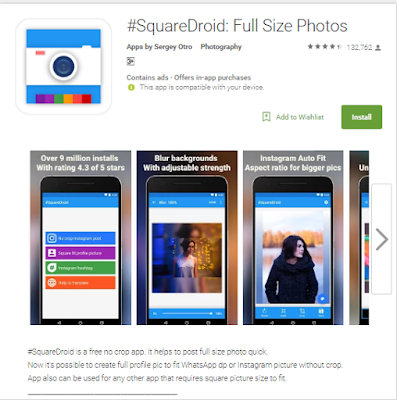 |
| square droid |
Download :- Square Droid
Step 1 :- sabse pahle aap upper di gayi link se application download karke install kar lijiye .
Step 2:- install karne ke baad , aap application ko open kijiye . aapko waha par aapko 3-4 option dikhai dega “ pick a photo” , “take a photo” , “setting” and “disable ads” .
Step 3:- aap camera ke jariye se apni photo le kar edit karna chahe to kar skte hai ya to aap “pick a photo “ pe click kare , Ab jis photo ko whats app me lagana hai usse Galary me se select kijiye .
Step 4: - photo select karne ke baad , aapko kuch Fit Square , Flip Roatate , Streatch , Gradient , Blur ka option hoga , agar aap karna chahe to aap kar skate hai aur last me Save button par click kijiye .
Step 5:- ab aapko Quality ka option hoga , aapko jo quality rakhni ho usse rakhe. Mere khayal se aap high rakhe , aur last me OK Button par click kijiye .
Step 6:- ab aapka photo full size ho chuka hai . usse Gallery me save kar dijiye .
Step 7 :- ab aap whatsapp open karke profile photo change option me jaiye . waha par resized photo ko select kijiye .
Step 8:- whatsapp profile par photo lagan eke waqt crop karne keliye option milega, usme aap photo ko fully select karke profile photo set karde .
To friends , aapne dekha ki kis tarah ham apne Whatsapp Profile photo ko full size me set kar skte hai . lekin usme ek probem hai , iske do side me Extra Size Add ho jati hai , lekin aapka profile photo to full size me hai.
Here are recent blog posts .
- The Role of Art in Child Development – Click here
- The Benefits of Art Therapy for Children – Click here
- The Impact of Art on Children's Emotional Well-being – Click here
- Digital Art for Kids: A Beginner's Guide to Creativity – Click here
- The Ultimate Guide to Painting for Kids: Tips, Techniques, and Fun Projects – Click here
- Top 10 Fun and Easy Art Projects for Kids (2025 Guide) – Click here
- How to Teach Drawing to Kids: A Step-by-Step Guide – Click here
- Best Drawing Tablets for Kids: A Complete Buying Guide (2025) – Click here

1 टिप्पणी:
Nice post yar really Its a fine and useful trick.